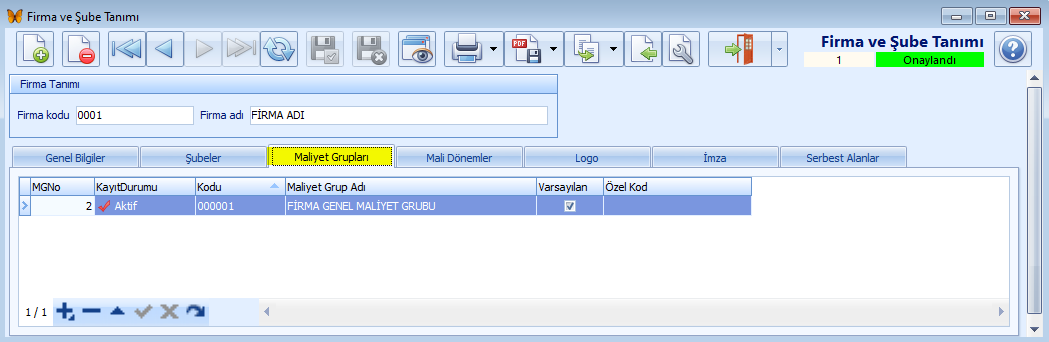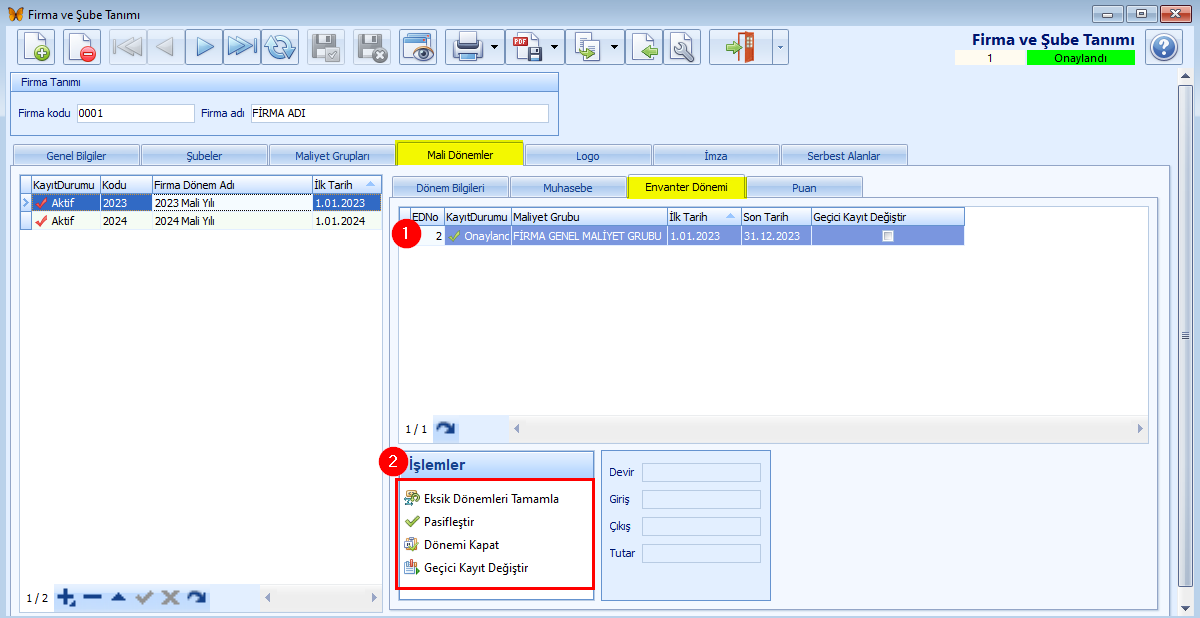|
Firma şube tanımlarının kullanılabildiği lisanslar: |
 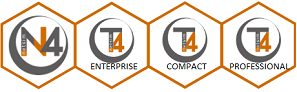 |
Tek şube için kullanılabilen lisans: |
 |
|
 |
Firma ve şube tanımı ile ilgili Netsim_akademi'deki eğitim videosunu izleyebilirsiniz! |
|
 |
Firma ile ilgili işlemler için T4-Soru Cevap'ta bulunan Ticari Alış Satış bölümüne bakabilirsiniz. |
|
Firma ve şube tanımlamaları yapılır. Şubelerin genel, SGK ve Efatura adres bilgileri girilebilir.
Fatura ve Efatura belgeleri için bu bölümdeki adres bilgisinin doğru ve de eksiksiz girilmesi gerekir.
 butonuna tıklanılarak yeni kayıt penceresi açılır. Giriş durumunda iken gerikli alanlara bilgi girişi yapılır.
butonuna tıklanılarak yeni kayıt penceresi açılır. Giriş durumunda iken gerikli alanlara bilgi girişi yapılır.Aktif ve Onaylandı durumuna getirilen kayıtlar diğer işlem pencerelerinde görüntülenip kullanılabilir.
Firma kodu istenilen formatta elle girilir ya da ya da boş bırakılır ise firma adı yazıldıktan sonra  butonuna tıklanınca sistem tarafından artan sırada numara verilir.
butonuna tıklanınca sistem tarafından artan sırada numara verilir.
Firma adı girilir.
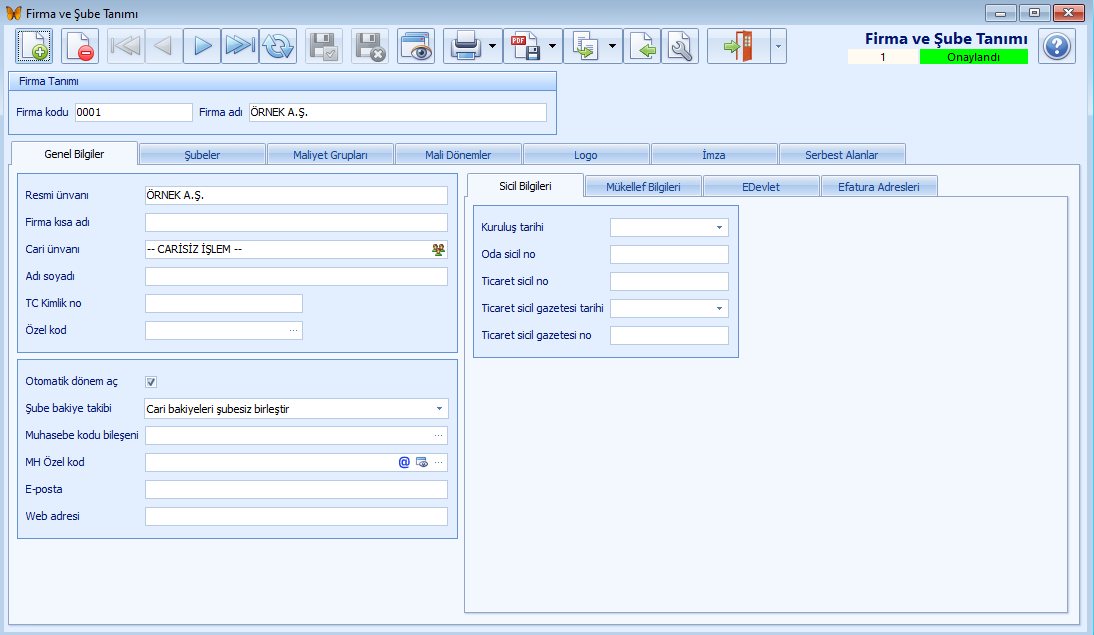
Resmi Ünvanı alanında firmanın SGK yada diğer resmi kurumlar ile olan işlemlerde kullanılacak olan ünvanı yazılır. Firma Kısa Adı alanında firma kısa adı yazılır.Program içinde farklı yerlerde kullanılabilir Cari Ünvanı seçilir. Adı Soyadı alanında şahıs firması için kişinin adı soyadı yazılır. TC Kimlik No alanına şahıs firması olarak kayıtlı olan kişinin TC kimlik numarası yazılır. Özel Kod girilebilir. ... (üç nokta) butonuna tıklanılarak açılan Özel Kod penceresinde seçilir ya da elle giriş yapılır.Kullanıcının isteğine bağlı olarak oluşturulan bir koddur ve filtreleme ya da rapor oluşturmak için kullanılabilir. Otomatik Dönem Aç kutucuğu işaretlenir ise yeni firma kaydı yapıldığı zaman muhasebesel olarak dönem açılışı da yapılır. Maliyet Yöntemi seçilir. FIFO yöntemi, üretime verilecek olan veya satılacak malların stoklara ilk önce giren mallardan olması gerektiği varsayımına dayanır. Stoktaki malların kullanılma sırası ilk alınan mallardan başlanarak sırasıyla devam eder. Yani stoklara giren mallar yine giriş sırasıyla stoktan çıkarlar. LIFO yöntemi, üretime verilecek olan veya satılacak malların stoklara son olarak giren mallardan olması gerektiği varsayımına dayanır. Stoktaki malların kullanılma sırası son olarak alınan mallardan başlanarak geriye doğru sırasıyla devam eder. Yani stoklara giren malların giriş sırasının tersine göre stoktan çıkarlar. Hareketli Ortalama (HAOR) yöntemi, stoklara her yeni hammadde ve malzeme girişinden sonra yeni bir ağırlıklı ortalama maliyet hesaplanır. Üretime gönderilen ve stoklarda kalan hammadde ve malzemeler için de en son hesaplanan ortalama maliyet kullanılır. Dönemsel ağırlıklı ortama maliyet yöntemininde satın alınan mal miktarı ile birim fiyatı çarpılarak her alışın maliyeti bulunur. Her alışın alış miktarı toplanır. Toplam alış maliyetleri toplamı, toplam alış miktarına bölünerek birim maliyet elde edilmiş olur. Muhasebe Kodu Bileşeni ... (üç nokta) butonuna tıklanılarak açılan Muhasebe Kodu Bileşeni ekranında seçilir. Muhasebe işlemlerinde hesap planı vb. için firmaya ait kullanılacak kod bileşeni belirtilir. E-posta alanında firmaya ait eposta adresi yazılır. Web Adresi alanında firmaya ait web adresi yazılır.
•Sicil Bilgileri Ticari işletme ve bu işletmenin sahibinin (tacirin) tüm bilgi ve kayıtlarını kapsayan resmi bir sicildir. İşletme sahibinin hukuki durumunu takip etmek, üçüncü kişileri bilgilendirmek ve işletme sahibinin kazandığı hakların korunmasını sağlamak gibi işlevleri vardır. Kuruluş Tarihi, Oda Sicil No, Ticaret Sicil No, Ticaret Sicil Gazetesi Tarihi, Ticaret Sicil Gazetesi No alanlarına bilgi girilir.
•Mükellef Bilgileri Kanun uyarınca vergi yaratan bir olay durumunda, bu vergiden sorumlu kişiler veya tüzel kişiler, örneğin vergilendirilebilir gelir alan kişidir. Benzer şekilde, kurumsal vergi mükellefleri gelir getiren işletmelerdir.
Durumu alanında mükellefin durumu seçilir."Mükellef", "Mirasçı", "Kanuni Temsilci" olarak seçim yapılır. Mükellef Tipi seçilir. Tüzel Kişi, birçok kişinin ya da mal varlığının belli bir amaç doğrultusunda bir araya gelerek oluşturduğu herhangi bir resmi topluluğu (devlet, şirket, dernek, vakıf, okul) tek bir kişi olarak kabul etmek adına kullanılır. Gerçek Kişi, tüm hak ve sorumlulukları kendilsine ait olan şahısdır. Fatura ya da E-fatura için adres alanları doldurulmalıdır! Vergi Dairesi, VD Kodu, Vergi No, Alan Kodu, Telefon, Fax, Adres, İlçe, Şehir, Posta Kodu, Ülke alanlarına bilgi girilir.
•Edevlet Belge Tarih Kontrolü Yapılsın kutucuğu işaretlenerek e-belge süreçlerinde oluşturulacak belgelerin müteselsil ve tarih kontrolünün sistem tarafından yapılabilmesi sağlanır. E-Belge profil tanımı seçilir. Profilin Elektronik Belge Profil Tanımları penceresinde tanımlanması gerekir. EFatura Yöntemi seçilir. Portal seçilir ise Gelir İdaresi Başkanlığı (GİB) tarafından sağlanan bir portal üzerinden e-Fatura işlemleri yürütülebilir. Ücretsiz ve en basit yöntem olan GİB Portal, az sayıda fatura gönderip alan kullanıcılar için uygun bir yöntemdir. Ancak fatura sayısı arttıkça sağlanan GİB Portal hizmeti artan ihtiyaçları karşılamakta yetersiz kalacaktır. Entegrasyon seçilir ise e-Fatura işlemlerini GİB Portal yerine kendi uygulamaları ile yürütmek isteyen kullanıcıların tercih ettiği entegrasyon yöntemi maliyet, iş yükü, onay ve yürütme gibi aşamalarda yorucu kabul edilebilir. Firmalar kendi uygulama ve servislerini geliştirdikten sonra GİB’ den onay almakla işe başlarlar. Bu uygulamanın her an hizmet verebilir olması gerekir. Ayrıca yapılacak sistemsel yatırımlar kadar bu sistemde çalışacak personelin geliştirilmesi ve ayrı bir birimin oluşturulması da beklenir. Özel Entegratör seçilir ise aylık fatura sayısı değişiklik gösterebilen ve zaman zaman çok yüksek sayıda e-Fatura kesebilen firmalar için en pratik yöntem olan özel entegrasyon, aynı zamanda entegrasyona kıyasla en düşük maliyetli yöntemdir. Tedarikçi tarafından herhangi bir formatla gelen faturalar, UBL-TR formatına dönüştürülür ve alıcısına iletilmek üzere GİB’ e aktarılır. IBM, Koçsistem, Uyumsoft firmalarının özel entegratör çözümleri vardır. N4'te entegratör tanımı ise Özel Entegratör Tanımları penceresinde yapılır. EDefter Kullanıcısı ise kutucuğuna tıklanılır ve EDefter Başlama Tarihi girilir. EArşiv Kullanıcısı ise kutucuğuna tıklanılır ve EArşiv Başlama Tarihi girilir. Eİrsaliye Kullanıcısı ise kutucuğuna tıklanılır ve Eİrsaliye Başlama Tarihi girilir.
•Efatura Adresleri Firma için Elektronik fatura ve irsaliye adresleri  |
 butonları ile satır bazında kayıt işlemleri (ekleme, silme, onaylama, vazgeçme) yapılır. butonları ile satır bazında kayıt işlemleri (ekleme, silme, onaylama, vazgeçme) yapılır.Her bir eklenen şube ile ilgili pencerenin sağ tarafında bulunan Genel Bilgiler, SGK Bilgileri, SGK İş Yeri Bilgileri, Efatura Adresleri sekmelerinde şubeye ait bilgiler girilir. •Genel Bilgiler Kodu alanında şube için istenilen formatta bir kod tanımlanır. Şube Adı ve Şube Kısa Adı yazılır. Muhasebe Kodu Bileşeni ... (üç nokta) butonuna tıklanılarak açılan Muhasebe Kodu Bileşeni ekranında seçilir. Muhasebe işlemlerinde hesap planı vb. için firmaya ait kullanılacak kod bileşeni belirtilir. MH Özel kod seçilir ya da elle girilir. Mersis No girilir. MERSİS numarası yapılan ticari bir işlemin ardından işlem sahibine iletilen 16 haneli sayısal koddur. Şirketlerin yaptığı işlemler elektronik olarak bu numara ile denetlenebilir. E-Defter Şube No alanlarına bilgi girilir. E-Belge Şablonu alanında ... (üç nokta) butonuna tıklanılarak açılan Elektronik Fatura Şablonları penceresinde seçilir. E-Belge Entegratör alanında ... (üç nokta) butonuna tıklanılarak açılan Efatura Özel Entegratör penceresinde seçilir. Özel Kod girilebilir. ... (üç nokta) butonuna tıklanılarak açılan Özel Kod penceresinde seçilir ya da elle giriş yapılır. Kullanıcının isteğine bağlı olarak oluşturulan bir koddur ve filtreleme ya da rapor oluşturmak için kullanılabilir.
•SGK Bilgileri Bölge Çalışma Müdürlüğü alanında kurumun bulunduğu ildeki Çalışma ve Sosyal Güvenlik Bakanlığına bağlı olduğu müdürlük yazılır. Bölge Çalışma No alanında işyeri numarası yazılır. Bu numaranın E-Bildirge sistemine kaydedilmesi gerekmektedir. E-bildirge, işverenlerin çalıştırdıkları işçilerine ait sigorta prim belgelerini internet üzerinden vermeleri ve bildirimlerine ait tahakkuk bedellerini de otomatik ödeme ve internet bankacılığı yoluyla ödeyebilmeleri için Sosyal Güvenlik Kurumu tarafından oluşturulan bir portaldır. Yapılan Esas İş alanına firmanın yapmış olduğu iş yazılır.
Bordro işlemleri için bu alan doldurulmalıdır! Bir firmanın birden fazla SGK işyeri kaydı olabilir. Örneğin bir firmanın fabrikasında farklı sgk iş yeri numaraları olabilir. Üretim bölümü ile tehlikeli maddelerin olduğu bölüm için farklı SGK işyeri açılmış olabilir.
 butonları kullanılarak işyeri girilir. Satırda seçili olan işyerine ait bilgiler ise alt sekmelerde girilir. butonları kullanılarak işyeri girilir. Satırda seçili olan işyerine ait bilgiler ise alt sekmelerde girilir.Genel sekmesinde SGK'da kayıtlı olan İşe Başlama Tarihi, Sigorta Sicil No, CD, İş Kolu, İş Yeri No, Faaliyet Kodu, Faaliyet Alan alanlarına bilgi girilir. Web Servis sekmesinde SGK başkanlığının web hizmetleri için kullanılacak olan Kullanıcı Adı ve İşyeri Kodu alanlarına bilgi girilir.
•Efatura Adresleri Şube için Elektronik fatura ve irsaliye adresleri 
|
 butonları ile satır bazında kayıt işlemleri (ekleme, silme, onaylama, vazgeçme) yapılır. Kullanıcının isteğine göre grup oluşturulabilir. butonları ile satır bazında kayıt işlemleri (ekleme, silme, onaylama, vazgeçme) yapılır. Kullanıcının isteğine göre grup oluşturulabilir.
MGNo, Kayıt Durumu, Kodu, Maliyet Grup Adı, Varsayılan, Özel Kod alanlarına bilgi girilir. |
Mali dönem firma için her yıl için girilmesi gerekir!  butonuna basılarak satırda kayıt (1) oluşturulur. Her bir mali dönem için ise Dönem Bilgileri, Muhasebe, Envanter Dönemi,Puan (2) sekmelerinde bilgi girilir. butonuna basılarak satırda kayıt (1) oluşturulur. Her bir mali dönem için ise Dönem Bilgileri, Muhasebe, Envanter Dönemi,Puan (2) sekmelerinde bilgi girilir.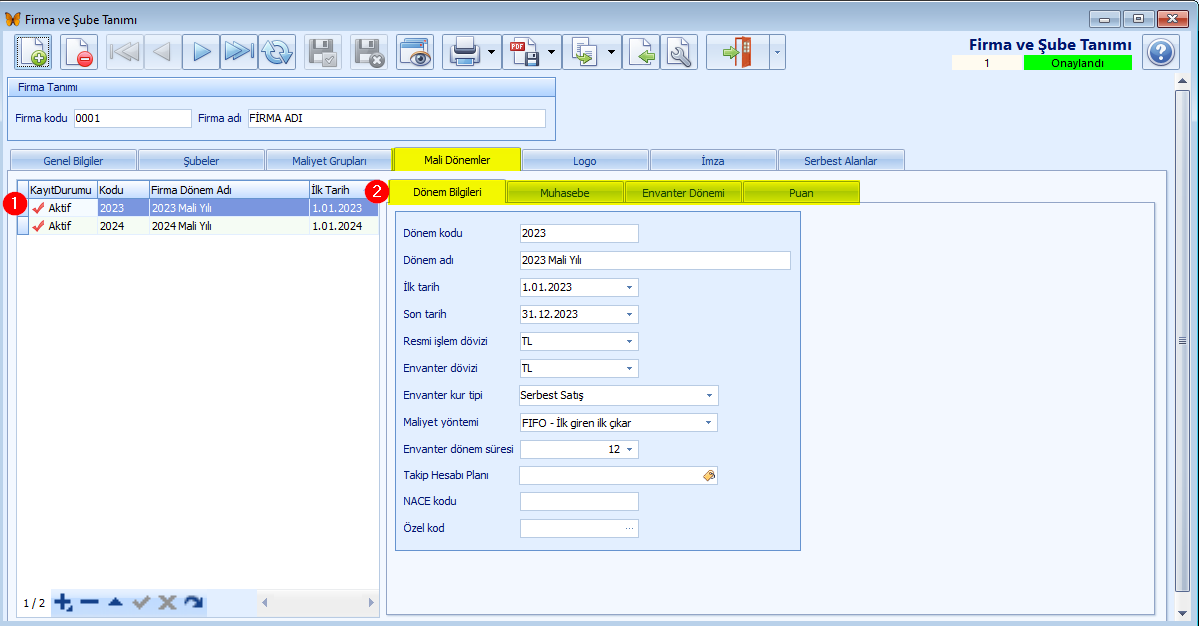
Dikkat Edilmesi Gereken Durumlar 1. 2. Mali dönem Onaylandı/Aktif durumunda kayıt edilebilmesi için Dönem Bilgileri sekmesinde resmi işlem dövizi ve envanter dövizi seçilmelidir. 3. Aktifleştirilmiş envanter dönemi bulunan mali dönem silinemez! 4. Kayıt durumu Giriş yapılan mali dönem eğer hareket görmemiş ise öncelikle envanter dönemi pasif yapılarak silinebilir.
|
![]() Logo sekmesinde firma logosu eklenir. Örneğin fatura/Efatura da kullanılabilir. Resim/Logo ekleme sayfasında bu işlem anlatılmaktadır.
Logo sekmesinde firma logosu eklenir. Örneğin fatura/Efatura da kullanılabilir. Resim/Logo ekleme sayfasında bu işlem anlatılmaktadır.
![]() İmza sekmesinde imza resmi eklenir.Resim/Logo ekleme sayfasında bu işlem anlatılmaktadır.
İmza sekmesinde imza resmi eklenir.Resim/Logo ekleme sayfasında bu işlem anlatılmaktadır.
![]() Serbest Alanlar sekmesinde kullanıcı isteğine bağlı ek alanlar tanımlanabilir.
Serbest Alanlar sekmesinde kullanıcı isteğine bağlı ek alanlar tanımlanabilir.